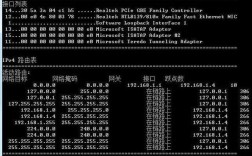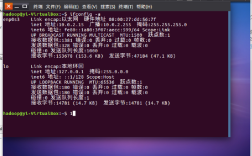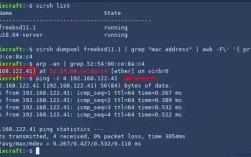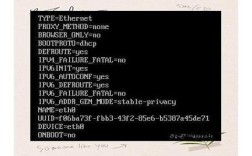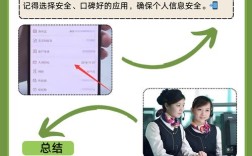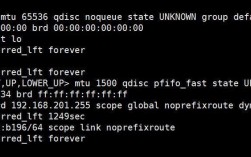ping 命令是网络诊断中最基础也是最常用的工具之一,它通过发送 ICMP(Internet Control Message Protocol,互联网控制报文协议)回显请求消息并接收回显应答消息,来测试目标主机是否可达以及测量网络延迟,当用户需要通过主机名而非 IP 地址来执行 ping 命令时,涉及到了主机名解析与网络通信的结合过程,以下将从 ping 命令的基本原理、通过主机名执行的具体步骤、返回信息的解读、常见问题及解决方案等方面进行详细阐述。
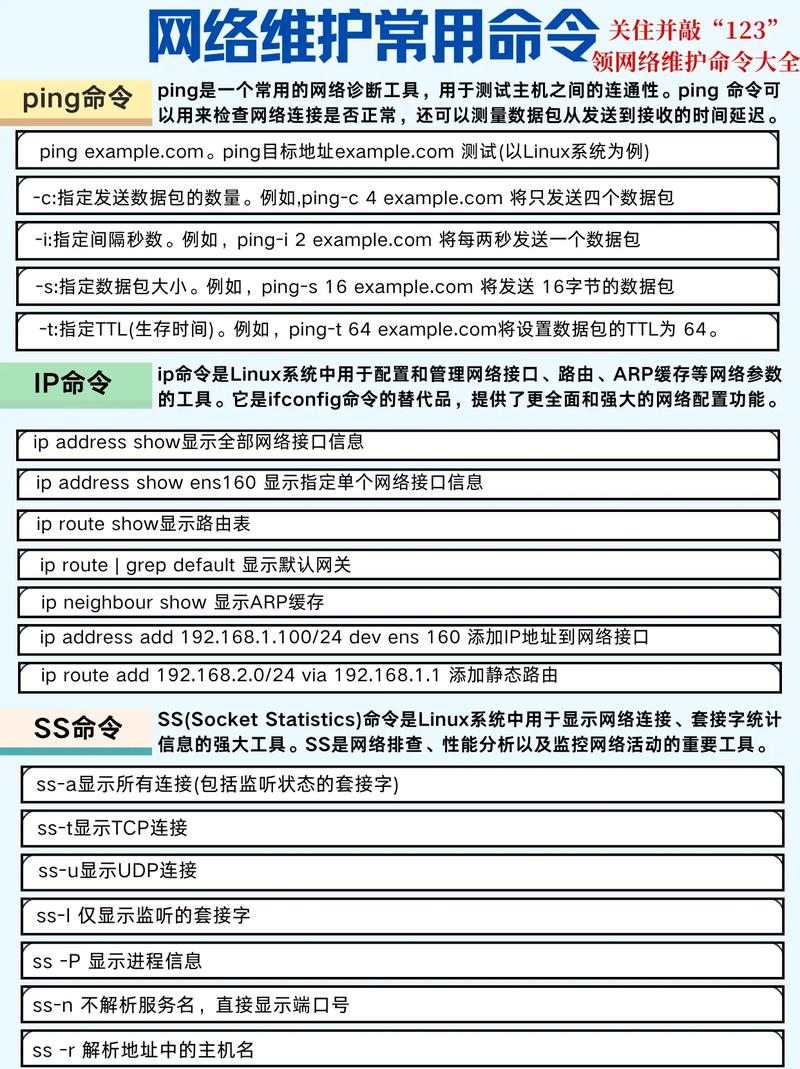
ping 命令的工作机制基于 ICMP 协议,其核心流程是:源主机向目标主机发送一个 ICMP 回显请求报文(Echo Request),目标主机收到该报文后,会返回一个 ICMP 回显应答报文(Echo Reply),通过计算从发送请求到接收应答的时间差,即可得出源主机与目标主机之间的网络延迟(通常称为“往返时间”,Round-Trip Time, RTT),如果在指定时间内未收到应答,则表明目标主机不可达或网络存在故障,当使用主机名作为目标时,系统首先需要将主机名解析为对应的 IP 地址,这一过程通常通过 DNS(Domain Name System,域名系统)服务器完成,之后才会向该 IP 地址发送 ICMP 请求。
在 Windows 系统中,通过命令提示符(CMD)或 PowerShell 执行 ping 命令的基本语法为 ping 主机名,ping www.baidu.com,在 Linux 或 macOS 系统中,语法类似,通常在终端中输入 ping 主机名,ping google.com,需要注意的是,不同系统的 ping 命令默认参数可能略有差异:Windows 系统默认发送 4 个数据包后退出,而 Linux/macOS 系统则持续发送数据包,直到用户手动按下 Ctrl+C 终止,若需调整参数,例如在 Windows 中持续 ping,可使用 ping -t 主机名;在 Linux 中指定发送数据包数量,可使用 ping -c 4 主机名。
当输入 ping 主机名 并执行后,系统首先会进行主机名解析,以 Windows 系统为例,其解析顺序通常为:检查本地 hosts 文件(位于 C:\Windows\System32\drivers\etc\ 目录),该文件中手动配置的主机名与 IP 映射会优先被使用;若 hosts 文件中无记录,则向配置的 DNS 服务器发送查询请求;若 DNS 查询失败,且系统启用了 NetBIOS over TCP/IP(较旧的环境),还会尝试通过 NetBIOS 名称解析,解析成功后,命令行会显示“正在 Ping www.example.com [192.0.2.1] 具有 32 字节的数据:”这样的信息,其中方括号内即为解析得到的 IP 地址,随后,系统开始发送 ICMP 请求并接收应答,每条返回信息通常包含“来自 192.0.2.1 的回复:字节=32 时间=10ms TTL=118”等内容。
解读 ping 命令的返回信息是诊断问题的关键,以 Windows 系统的返回行为例:“字节=32”表示每个 ICMP 数据包的大小为 32 字节(默认值);“时间=10ms”表示往返时间为 10 毫秒,该值越小,说明网络延迟越低,通常低于 30ms 为优秀,30-100ms 为良好,超过 100ms 则可能感知到明显延迟;“TTL=118”(Time To Live,生存时间)可用于初步判断目标主机的操作系统类型,Windows 系统的 TTL 初始值通常为 128(经过路由器跳数减 1,若 TTL=118,则可能经过 10 跳),而 Linux 系统的 TTL 初始值通常为 64,因此通过 TTL 值可大致推测目标主机的系统环境。“丢失 = 0 (0% 丢失)”表示所有发送的数据包均收到应答,无丢包;若存在丢包,则需结合延迟值判断网络稳定性。
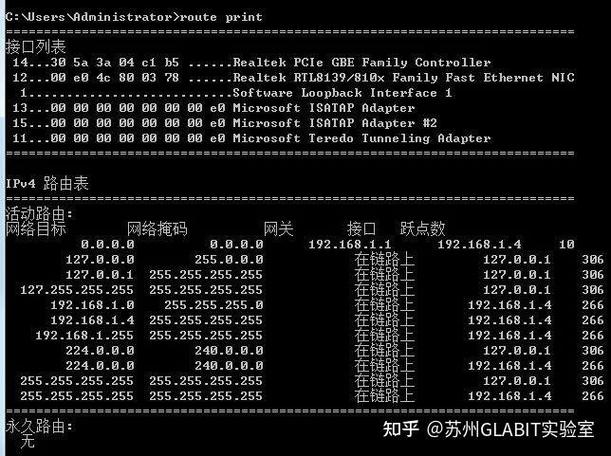
若 ping 命令通过主机名执行失败,可能的原因及排查步骤如下:检查主机名是否输入正确,包括拼写错误、大小写问题(DNS 不区分大小写,但用户输入时易出错)或子域名遗漏,确认主机名解析是否成功,若返回“无法找到主机 www.example.com”错误,说明 DNS 解析失败,可尝试使用 nslookup 主机名 命令单独测试 DNS 解析,若 nslookup 失败,则检查 DNS 服务器配置是否正确(如 Windows 系统可通过 ipconfig /all 查看当前 DNS 服务器地址,Linux/macOS 可通过 cat /etc/resolv.conf 查看),或尝试更换公共 DNS 服务器(如 8.8.8.8 或 114.114.114.114),若主机名解析成功但 ping 无应答(显示“请求超时”),则需检查网络连接:确认本地网络是否正常(如能否 ping 通网关,Windows 下可通过 ipconfig 查看网关地址,Linux/macOS 通过 ip route 查看);检查目标主机是否开启 ICMP 响应功能(部分服务器或防火墙会禁用 ICMP,导致 ping 失败但实际网络可达);排查中间网络设备,如路由器、防火墙是否拦截了 ICMP 数据包。
在实际应用中,通过主机名执行 ping 命令的场景广泛,用户需要确认网站服务器是否可访问时,可直接 ping 网站域名(如 ping www.github.com),无需记忆复杂的 IP 地址;在企业内部网络中,员工可通过 ping 服务器主机名(如 ping fileserver)测试与内部文件服务器的连通性;网络管理员在排查故障时,通过 ping 不同主机名(如网关、外部域名、内部服务器)可快速定位故障范围(是本地网络问题、DNS 问题还是外部网络问题),ping 命令的延迟和丢包数据也可用于网络性能监测,例如定期 ping 关键业务服务器,记录延迟变化趋势,及时发现网络拥塞或设备故障。
以下通过表格对比 ping 命令在不同操作系统中的常用参数及功能,方便用户快速查阅:
| 参数(Windows) | 参数(Linux/macOS) | 功能说明 |
|---|---|---|
| 无(默认) | 无(默认) | Windows 下发送 4 个数据包后退出;Linux/macOS 下持续发送,需手动终止 |
| -t | 无(需用 -c 指定数量) | Windows 下持续 ping,直到手动按 Ctrl+C 终止 |
| -n 数字 | -c 数字 | 指定发送数据包的数量,如 Windows 下 ping -n 10 主机名 发送 10 个包 |
| -l 字节数 | -s 字节数 | 指定发送数据包的大小(字节),Windows 默认 32 字节,Linux 默认 56 字节(加上 ICMP 头部共 64 字节) |
| -w 超时时间(毫秒) | 无(Linux 可用 -W 设置超时秒数) | Windows 下等待每个回复的超时时间,默认 4 秒(4000 毫秒) |
| -a | 无 | 解析主机名到 IP 地址(Windows 下若直接输入 IP,可加 -a 显示主机名) |
需要注意的是,虽然 ping 命简单易用,但其功能也存在局限性,部分网络出于安全考虑会禁用 ICMP 协议,导致 ping 失败但实际网络通信正常(如可以正常浏览网页),ping 命仅测试 ICMP 协议的连通性,无法反映其他应用层协议(如 HTTP、FTP)的实际访问情况,在高负载网络中,ping 延迟可能因网络拥塞而暂时升高,不代表网络永久故障,在实际网络诊断中,ping 命令通常作为初步排查工具,需结合其他命令(如 tracert/traceroute 追踪路由、telnet 测试端口连通性等)综合判断。
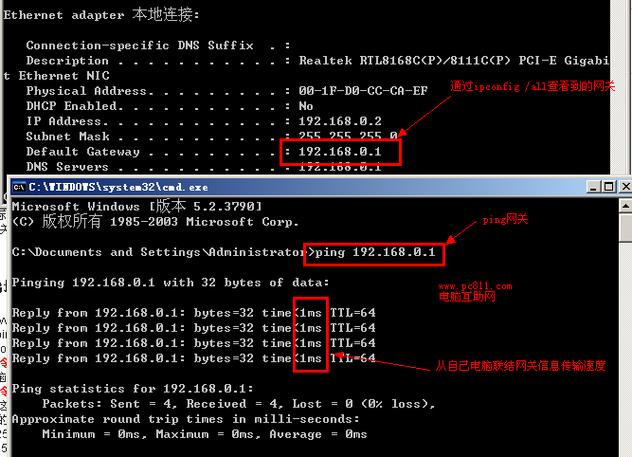
相关问答FAQs:
问题1:为什么 ping 主机名时显示“无法解析主机名”,但 ping 对应的 IP 地址却可以?
解答:这种情况通常表明 DNS 解析环节出现问题,可能原因包括:① 本地 DNS 服务器配置错误或故障,无法正确解析主机名到 IP 地址;② 目标主机名的 DNS 记录不存在或已过期;③ 网络中存在 DNS 污染或劫持,导致返回错误的 IP 地址或解析失败,解决方案:首先使用 nslookup 主机名 命令单独测试 DNS 解析,若 nslookup 失败,可尝试更换 DNS 服务器(如将 DNS 设置为 8.8.8.8 或 114.114.114.114);若 nslookup 成功但 ping 失败,则可能是本地网络策略或防火墙拦截了 ICMP 请求,需检查安全设置。
问题2:ping 主机名时延迟很高(如超过 200ms),但 ping 网关或本地服务器延迟正常,可能是什么原因?
解答:若仅 ping 外部主机名延迟高,而本地网络正常,通常与 DNS 解析或外部网络路径有关,可能原因包括:① DNS 服务器响应慢,导致主机名解析阶段耗时过长(可通过 ping DNS 服务器地址判断,如 ping 8.8.8.8);② 数据包到达目标主机的路径中存在网络拥塞或路由绕路(可使用 tracert 主机名 或 traceroute 主机名 查看中间路由节点,定位延迟异常的跳);③ 目标主机负载过高或网络带宽不足,导致响应延迟增加,解决方案:优先排查 DNS 问题,尝试更换 DNS 服务器;若 DNS 正常,则通过路由追踪工具分析网络路径,联系网络运营商检查外部链路质量。